Программа подготовки документов для государственной регистрации (ППДГР) облегчает процесс регистрации юридических лиц и индивидуальных предпринимателей в государственном реестре. Используя ее, сведения о субъектах бизнеса вносятся в ЕГРЮЛ или ЕГРИП, что открывает им возможность официально запустить свою деятельность.
Общие сведения о программе
Программа, созданная ФГУП ГНИВЦ ФНС России, предназначена для формирования документов при регистрации бизнес-субъектов, а также для внесения корректировок в ЕГРЮЛ и ЕГРИП.
Данное программное обеспечение регулярно обновляется, в него включаются новейшие версии форм документов. Для его использования необходимо загрузить установочный файл, руководство по использованию и инструкцию с официального сайта ИФНС бесплатно. Пользователи самостоятельно отслеживают выход новых версий, что помогает поддерживать актуальность документов отправляемых в налоговую службу.
Функционал программы позволяет сохранять данные в форме XML и печатать уже заполненные бланки, что значительно упрощает процессы, связанные с регистрацией бизнеса и изменением информации в госреестре. Благодаря этому программному обеспечению, предприниматели могут решать большинство вопросов быстро и эффективно, без необходимости тратить время на ожидание в очередях к налоговым инспекторам.
Перечень документов, внесённых в программу регистрации юридических лиц и ИП
Программа подготовки документов для государственной регистрации предлагает все нужные формы, справки и бланки, соответствующие законодательству Российской Федерации.
Это пособие содержит примеры бланков, необходимых для государственной регистрации юридических лиц при их основании, реорганизации и внесении изменений в учредительные документы. Более того, программа включает формы заявлений о госрегистрации физического лица как индивидуального предпринимателя и многие другие требуемые документы. Полный список документов доступен в аннотации к программе, предоставляемой вместе с установочным файлом.
Однако нужно учесть, что реализовать в этой программе форму документа, учитывающую упрощённую систему налогообложения, устав, государственные пошлины и такое прочее, невозможно.
Чем регламентируется процедура подготовки документов
Все виды бизнеса или деятельности индивидуального предпринимателя должны быть официально зарегистрированы в соответствии с законодательством. Это означает внесение данных о компании в Единый государственный реестр юридических лиц (ЕГРЮЛ) или информации об индивидуальном предпринимателе в Единый государственный реестр индивидуальных предпринимателей (ЕГРИП). Этот процесс регулируется Федеральным законом №129-ФЗ от 08.08.2001 и ПП от 22.12.2011 N 1092 (ред. от 07.04.2023), и формы для подачи документов могут быть в электронном или печатном форматах.
Деятельность без соответствующей регистрации или с нарушением связанных с этим правил считается незаконной и приводит к ответственности в рамках ст. 14.1 Кодекса об административных правонарушениях и ст. 171 Уголовного кодекса РФ.
Функционал, реализованный в программе подготовки документов для государственной регистрации
Программа налоговой службы для регистрации юридических лиц и ИП гарантирует отправку всех необходимых документов, касающихся ЕГРЮЛ и ЕГРИП, что включает в себя процедуры регистрации, внесения корректировок и прекращения деятельности.
Система ППДГР обладает функционалом автоматического заполнения бланков. Информация берется из заранее предоставленных и сохраненных в форме локального файла данных. Этот механизм актуален не только при редактировании сведений в госреестре, но и в процессе регистрации новых предприятий. С помощью ПО возможно не только подготовить, но и распечатать необходимые для регистрации документы, сохранить всю документацию и сформировать транспортный контейнер.
Необходимо помнить, что все электронные документы должны быть подписаны квалифицированной электронной подписью (КЭП). Заверение может осуществлять как сам заявитель, так и нотариус. Для начала бизнеса подходит КЭП физического лица, полученная в аккредитованном Минцифры удостоверяющем центре. Однако для дальнейшего ведения дел в качестве ИП или директора понадобится КЭП, выданная удостоверяющим центром ФНС.
Для отправки цифровых документов рекомендуем сертификаты квалифицированных электронных подписей от УЦ «Калуга Астрал». В каталоге представлены тарифы для физических лиц. Индивидуальные предприниматели и руководители юрлица могут воспользоваться услугой Получение КЭП в ФНС под ключ.
Как установить программу подготовки документов для государственной регистрации
Для установки программы отправки заявления на регистрацию ИП или юрлица потребуется сделать следующее:
1.Загрузить установочный файл с официального сайта налоговой.
2.Запустить скачанный файл и нажать «Далее».
3.Ознакомиться с содержанием лицензионного соглашения и нажать «Далее».
4.Выбрать место для установки программы и нажать «Далее». Не рекомендуем устанавливать программу в системную папку: Program Files (x86).
5.Подтвердить установку, нажав «Далее».
6.Дождаться окончания распаковки файлов. После этого начнётся установка Модуля Печати.
7.Для продолжения установки нажать «Далее» в последующих открывшихся окнах.
8.Нажать «Закрыть».
9.Появится уведомление об окончании установки. Нажать «Закрыть». После этого с программой можно работать.
Как работать в программе подготовки документов для государственной регистрации
Панель инструментов представлена на главной странице программы для регистрации ООО или ИП.
Заполнить заявление на регистрацию
-
Нажать иконку «Новый документ» и выбрать необходимую форму из представленного списка.
2.После заполнения документ можно отправить на печать, открыть в режиме просмотра, сохранить в формате *.tif. Документ с несколькими листами сохраняется как многостраничный файл.
Сформировать транспортный контейнер
-
Нажать «Формирование пакета».
-
Заполнить пустые строки.
-
В первом разделе указываются общие сведения об отправляемом пакете, во втором — о заявителе, а в третьем — о подаваемых документах.
-
Далее необходимо подписать файл. Для этого в разделе 3 нужно выбрать сохранённый файл заявления.
-
Чтобы заверить документ своей КЭП, нужно нажать «Подписать».
-
Выбрать сертификат ключа подписи и нажать «Применить».
-
Отсканированные документы, которые прикладываются к заявлению, тоже нужно подписать электронной подписью.
-
Когда все документы прикреплены к транспортному контейнеру, нажмите на кнопку «Сформировать».
-
Последним шагом нужно указать папку, в которой сохранится транспортный контейнер. Архив сохранится в формате .ZIP. После этого файл нужно самостоятельно отправить в регистрирующий орган.
Отправить документы в регистрирующий орган
-
Зайти на сайт ФНС России по адресу: https://www.nalog.ru/.
-
Открыть сервис «Государственная регистрация юридических лиц и индивидуальных предпринимателей», далее «О сервисе» и «Подача электронных документов на государственную регистрацию юридических лиц и индивидуальных предпринимателей».
-
Осуществить вход в систему.
-
Сервис начнёт проверку технических требований. При положительном результате появится зелёный индикатор.
-
Нажать «Отправка документов», выбрать сохранённый архив и отправить его в ФНС. Система потребует ввести защитный код во всплывающем окне.
Как понять, что документы приняты
Когда документы будут отправлены, программа ППДГР известит пользователя о том, что они доставлены в регистрирующий орган. Подтверждающее сообщение будет отправлено пользователю на его email, в котором будет указан уникальный идентификационный номер.
Плюсы и минусы ППДГР
Преимущества:
-
Поддерживает все новейшие формы для регистрации, ликвидации предприятия и изменений в ЕГРЮЛ или ЕГРИП.
Недостатки:
-
ППДГР формирует только формы заявлений, но не учитывает УСН, уставы, пошлины и прочее.
-
Техническая поддержка доступна только по почте, а время ожидания ответа может быть долгим.
-
Для отправки документов на регистрацию в режиме онлайн требуется электронно-цифровой подпись и специальная настройка рабочего места и браузера.
-
Пользователи должны самостоятельно отправлять документы на портал ФНС.
-
Необходимо вручную обновлять версию программы.
-
Нет функции автоматического выбора ОКВЭД. Нужно самостоятельно найти коды видов экономической деятельности и вписать их в соответствующее поле.
Альтернатива ППДГР
Есть альтернативное решение для оформления бизнеса — сервис Астрал.Бизнес. Необходимо предоставить только паспорт, СНИЛС и ИНН, а все остальные документы эксперты сервиса заполнят, проверят и подадут на регистрацию.
Процесс регистрации ИП проходит в три этапа:
-
Заявление на получение услуги.
-
Подготовка и проверка регистрационных документов, которые нужно только подписать начинающему предпринимателю.
-
Получение ответа в течение 3-х дней после подачи документов.
Заключение
ППДГР — это специализированная программа, что упрощает процедуру подготовки документов для регистрации юридического лица или ИП. В ней содержатся актуальные бланки для основания или ликвидации бизнеса и для корректировки данных в ЕГРЮЛ или ЕГРИП. Документы отправляются в ручном режиме, однако программа представляет файлы в требуемом ФНС формате для отправки. Заявления составляются по специальным формам и не содержат дополнительных сведений. Сопроводительные документы, включая устав компании, необходимо отсканировать, подписать и добавить к набору документов.
Заметьте, что для использования ПО, вашему компьютеру необходимо соответствовать некоторым техническим требованиям. Перед тем как начать, требуется установить сертификат КЭП и криптопровайдер. Будьте аккуратны при вводе кодов ОКВЭД, чтобы избежать проблем с принятием заявления. Регулярно проверяйте обновления программы и свой почтовый ящик, поскольку там могут быть сообщения от службы поддержки и уведомления о статусе отправленных файлов.
Для экономии времени рекомендуем воспользоваться услугой Регистрация бизнеса онлайн. Решение позволяет быстро и удалённо зарегистрировать себя в качестве ИП или ООО. Сервис автоматически обновляется и всегда содержит актуальный список ОКВЭД. Создать и отправить заявление, а также отслеживать его статус можно в одном месте. При этом не нужно посещать удостоверяющий центр для получения сертификата КЭП. Специалист сам приедет на заданный клиентом адрес и проведёт выездную идентификацию.
Реклама: ООО «АСТРАЛ-СОФТ», ИНН: 4027145240, erid: LjN8KQsuR

Из нашей статьи вы узнаете:
Программа подготовки документов для государственной регистрации (ППДГР) юридических лиц и ИП помогает внести сведения в госреестр. Информация о субъектах предпринимательской деятельности вносится в ЕГРЮЛ или ЕГРИП, что даёт им право официально начать свой бизнес.
Расскажем подробнее о том, как правильно воспользоваться указанным программным обеспечением для успешной регистрации вашего бизнеса.
Общие сведения о программе
Программное обеспечение разработано ФГУП ГНИВЦ ФНС России. С помощью него осуществляется оформление документов при регистрации экономических субъектов, а также вносятся изменения в ЕГРЮЛ и ЕГРИП.
Программа обновляется и дополняется актуальными формами документов. Пользователям нужно скачать установочный файл, аннотацию и инструкцию с официального сайта ИФНС бесплатно. После установки пользователь самостоятельно отслеживает выход новых версий. Обновления обеспечат актуальность документов, подаваемых в налоговую инспекцию.
Программа может сохранять данные в формате XML-файлов, а также распечатывать готовые бланки на принтере. Использование данного ПО помогает предпринимателям быстро решать многие вопросы, связанные с регистрацией и внесением изменений в государственный реестр, а также экономит время, которое ранее приходилось тратить на ожидание в очередях к налоговым инспекторам.
Перечень документов, внесённых в программу регистрации юридических лиц и ИП
Программа подготовки документов для государственной регистрации предоставляет полный набор необходимых форм, справок и бланков. Формы документов соответствуют законодательству РФ.
В ППДГР содержатся бланки, которые требуются для госрегистрации юридических лиц при их создании, реорганизации, а также для внесения изменений в учредительные документы. Кроме того, программа включает формы заявлений о государственной регистрации физического лица в качестве индивидуального предпринимателя и прочее. С полным перечнем документов можно ознакомиться в аннотации к программе, которая предоставляется с установочным файлом.
В программе нельзя сформировать формы документа, в которых будет учтена упрощённая система налогообложения, устав, пошлины и т.п.
Чем регламентируется процедура подготовки документов
Для осуществления видов деятельности в рамках законодательства любое предприятие или частное лицо должны пройти процедуру госрегистрации. Для этого предприятие вносят в Единый государственный реестр юридических лиц (ЕГРЮЛ), а ИП в Единый государственный реестр индивидуальных предпринимателей (ЕГРИП). Порядок госрегистрации регулируется Федеральным законом №129-ФЗ от 08.08.2001 и ПП от 22.12.2011 N 1092 (ред. от 07.04.2023). Подача документов осуществляется как в бумажном, так и в электронном виде.
Вести предпринимательскую деятельность без регистрации или с нарушениями нельзя. Это действие является незаконным и влечёт за собой ответственность согласно ст. 14.1 Кодекса об административных правонарушениях и ст. 171 УК РФ.
Функционал, реализованный в программе подготовки документов для государственной регистрации
Налоговая программа регистрация юридических лиц и ИП отправляет все документы, которые касаются ведения ЕГРЮЛ и ЕГРИП: регистрация, внесение изменений, корректировок, прекращение деятельности и т.п.
В ППДГР реализован функционал автозаполнения. Документы формируются на основе ранее предоставленной информации, если они были сохранены в виде локального файла в определённом формате. Это работает не только при изменении сведений госреестра, но и при регистрации. Документы о предстоящей регистрации можно не только подготовить, но и распечатать. Помимо этого, ПО позволяет хранить документацию и формировать транспортный контейнер.
Электронные документы должны быть подписаны квалифицированной электронной подписью (КЭП). Заверить их может заявитель или нотариус. Для регистрации бизнеса подойдёт КЭП физического лица. Сертификат такой подписи получают в аккредитованном Минцифры, удостоверяющем центре. В дальнейшем вести бизнес в качестве ИП и директора с этой подписью не получится. Понадобится получать КЭП в удостоверяющем центре ФНС.
Для отправки цифровых документов рекомендуем сертификаты квалифицированных электронных подписей от УЦ «Калуга Астрал». В каталоге представлены тарифы для физических лиц. Индивидуальные предприниматели и руководители юрлица могут воспользоваться услугой Получение КЭП в ФНС под ключ.
Как установить программу подготовки документов для государственной регистрации
Программу для подготовки документов при регистрации бизнеса можно скачать на сайте ФНС. Файл установки, аннотация и инструкция представлены в разделе «Программные средства». Чтобы их скачать, необходимо нажать кнопку «Загрузить» напротив каждого файла.
На этой же веб-странице пользователь может обратиться в службу поддержки ПО налоговой, достаточно нажать «Форма обращения» и заполнить необходимые поля. Специалисты свяжутся с заявителем по электронной почте.
Перед загрузкой необходимо убедиться, что на ПК установлены сертификат ключа КЭП и КриптоПро CSP. Иначе ППДГР не будет работать должным образом. В программе можно будет только заполнить, распечатать или сохранить нужную форму, а отправить документ в налоговую и зарегистрировать таким образом бизнес будет невозможно.
Важно! Программа установки проверяет наличие Microsoft NET Framework 4.7 при запуске. Если пакет не установлен, его нужно загрузить с сайта Microsoft. На операционных системах Windows XP и Vista установка Framework 4.7 не поддерживается.
Для установки программы отправки заявления на регистрацию ИП или юрлица потребуется сделать следующее:
- Загрузить установочный файл с официального сайта налоговой.
- Запустить скачанный файл и нажать «Далее».
- Ознакомиться с содержанием лицензионного соглашения и нажать «Далее».
- Выбрать место для установки программы и нажать «Далее». Не рекомендуем устанавливать программу в системную папку: Program Files (x86).
- Подтвердить установку, нажав «Далее».
- Дождаться окончания распаковки файлов. После этого начнётся установка Модуля Печати.
- Для продолжения установки нажать «Далее» в последующих открывшихся окнах.
- Нажать «Закрыть».
- Появится уведомление об окончании установки. Нажать «Закрыть». После этого с программой можно работать.










Как работать в программе подготовки документов для государственной регистрации
Панель инструментов представлена на главной странице программы для регистрации ООО или ИП.

Важно! Перед заполнением заявления на регистрацию определите вид деятельности организации или ИП. Посмотреть его можно в Общероссийском классификаторе видов экономической деятельности (ОКВЭД). В ППДГР отсутствует выпадающий список кодов ОКВЭД. Пользователь вносит его вручную. Поэтому важно вписать правильные значения, иначе в регистрации бизнеса откажут.
Каждая иконка представляет определённый функционал. Рассмотрим по порядку, какое действие можно выполнить пользователю:
- создать новое заявление на регистрацию или уведомление;
- открыть сохранённое заявление, которое было заполнено ранее;
- сохранить представленные данные;
- конвертировать документы в XML-формат;
- распечатать готовый документ;
- сформировать транспортный контейнер;
- настроить путь к папкам и режим обновления классификатора адресов РФ;
- открыть файл справки при возникших трудностях в работе.
Ниже представлена пошаговая инструкция о том, как создать заявление на регистрацию ООО или ИП и отправить его в ФНС.
Заполнить заявление на регистрацию
- Нажать иконку «Новый документ» и выбрать необходимую форму из представленного списка.
- После заполнения документ можно отправить на печать, открыть в режиме просмотра, сохранить в формате *.tif. Документ с несколькими листами сохраняется как многостраничный файл.

Сформировать транспортный контейнер
- Нажать «Формирование пакета».
- Заполнить пустые строки.
- В первом разделе указываются общие сведения об отправляемом пакете, во втором — о заявителе, а в третьем — о подаваемых документах.
- Далее необходимо подписать файл. Для этого в разделе 3 нужно выбрать сохранённый файл заявления.
- Чтобы заверить документ своей КЭП, нужно нажать «Подписать».
- Выбрать сертификат ключа подписи и нажать «Применить».
- Отсканированные документы, которые прикладываются к заявлению, тоже нужно подписать электронной подписью.
- Когда все документы прикреплены к транспортному контейнеру, нажмите на кнопку «Сформировать».
- Последним шагом нужно указать папку, в которой сохранится транспортный контейнер. Архив сохранится в формате .ZIP. После этого файл нужно самостоятельно отправить в регистрирующий орган.






Отправить документы в регистрирующий орган
- Зайти на сайт ФНС России по адресу: https://www.nalog.ru/.
- Открыть сервис «Государственная регистрация юридических лиц и индивидуальных предпринимателей», далее «О сервисе» и «Подача электронных документов на государственную регистрацию юридических лиц и индивидуальных предпринимателей».
- Осуществить вход в систему.
- Сервис начнёт проверку технических требований. При положительном результате появится зелёный индикатор.
- Нажать «Отправка документов», выбрать сохранённый архив и отправить его в ФНС. Система потребует ввести защитный код во всплывающем окне.
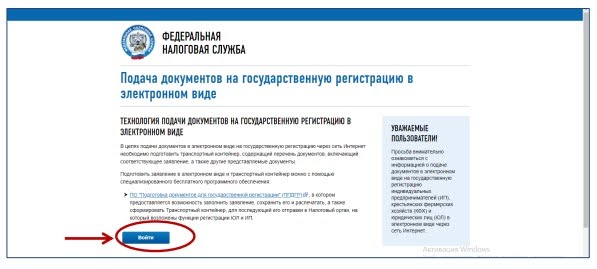
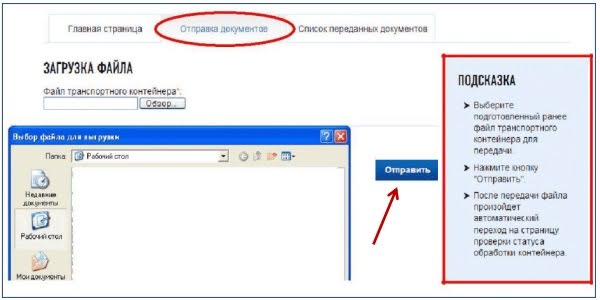
Как понять, что документы приняты
После отправки документов ППДГР уведомит пользователя о том, что документы получены регистрирующим органом. Соответствующее письмо придёт пользователю по электронной почте. В сообщении будет указан уникальный идентификационный номер.
Плюсы и минусы ППДГР
Плюсы
Поддержка всех актуальных форм для регистрации или ликвидации бизнеса, а также для внесения изменений в ЕГРЮЛ или ЕГРИП.
Минусы
- ППДГР формирует только заявления по формам, без УСН, уставов, пошлин и т.д.
- Техническая поддержка только по электронной почте с длительным сроком ожидания обратной связи.
- Чтобы отправить документы на регистрацию онлайн, необходима КЭП с настроенным рабочим местом и браузером.
- Самостоятельная отправка документов на портал ФНС.
- Ручное обновление версии программы.
- Нет выпадающего списка ОКВЭД. Вид экономической деятельности для бизнеса нужно найти самому и вписать в нужное поле.
Альтернатива ППДГР
Существует альтернатива государственной программе подготовки документов для регистрации бизнеса — Астрал.Бизнес. От заявителя понадобится только паспорт, СНИЛС и ИНН. Остальные документы подготовят, проверят и отправят на регистрацию специалисты сервиса.
Регистрация ИП проходит в три шага:
- Заполнение заявки на услугу.
- Подготовка и проверка документов на регистрацию ИП. Будущему предпринимателю их нужно только подписать.
- Ответ в течение 3 дней после отправки документов.
Заключение
ППДГР — это программа, позволяющая подготовить документы для регистрации юрлица или ИП. Содержит в себе актуальные бланки для создания или ликвидации бизнеса, а также для изменений сведений в ЕГРЮЛ или ЕГРИП. Передача документов осуществляется собственноручно, ПО только формирует файлы в определённом формате, чтобы потом отправить их в ФНС. Заявления заполняются по специальным формам без дополнительной информации. Сопутствующие документы, например, устав организации, нужно отсканировать, подписать и прикрепить к пакету документов.
Важно помнить, что для программы компьютеру нужно соответствовать определённым техническим требованиям. Перед работой на ПК необходимо установить сертификат КЭП и криптопровайдер. Нужно быть внимательным при введении кодов ОКВЭД, в противном случае заявление могут не принять. Также пользователям нужно не забывать проверять обновление, иначе ПО будет работать некорректно, и просматривать почту, так как на указанный адрес приходят сообщения от техподдержки и уведомления о статусе отправленных файлов.
Для экономии времени рекомендуем воспользоваться услугой Регистрация бизнеса онлайн. Решение позволяет быстро и удалённо зарегистрировать себя в качестве ИП или ООО. Сервис автоматически обновляется и всегда содержит актуальный список ОКВЭД. Создать и отправить заявление, а также отслеживать его статус можно в одном месте. При этом не нужно посещать удостоверяющий центр для получения сертификата КЭП. Специалист сам приедет на заданный клиентом адрес и проведёт выездную идентификацию.
Свободный автор Астрал
Регистрация ООО через ЭЦП
11.01.2019
Специальный сервис ФНС позволяет провести регистрацию ООО, не посещая инспекцию. Для этого необходима электронная цифровая подпись (ЭЦП) каждого учредителя (физическое или юр лицо), система CryptoPro не ниже версии 4.0, операционная система Windows, а также возможность подготовить и отсканировать комплект учредительных документов.
- В этой статье расскажем об этапах удаленной регистрации ООО:
- Подготовим заявление на регистрацию;
- Сформируем электронный пакет документов и подпишем ЭЦП;
- Зайдем в личный кабинет ФНС и отправим пакет документов.
Этап 1. Подготовка заявления
Создание
Чтобы сформировать заявление, необходимо скачать программу подготовки документов для государственной регистрации (ППДГР) на портале ФНС и установить её. Заявление на создание юрлица соответствует форме с кодом P11001.

Заполнение
Бланк P11001 состоит из формы Заявления и прилагаемых Листов А — Н. Чтобы оформить регистрацию ООО следует заполнить Заявление и Листы В, Е, И, Н.
Заявление
В первом разделе отмечается полное и сокращенное название фирмы, во втором — адрес организации. Подробнее о выборе названия и адреса мы написали в пошаговой инструкции к открытию ООО.
Неблагонадежный юридический адрес позволяет налоговой запретить регистрацию компании. Не приобретайте адреса без возможности проходить выездные проверки.
В третьем разделе заявления на регистрацию ООО нужно отметить цифру 1 и указать величину уставного капитала (УК) — это деньги или имущество, которые обязаны внести учредители компании. Минимальная величина УК для ООО регламентирована законодательством и составляет 10 тыс. рублей.
Указанную сумму необходимо внести на любой расчетный счет компании в течение 4-х месяцев с даты её регистрации.
Четвертый раздел при подаче заявления на регистрацию ООО заполнять не требуется.

Лист В
В Лист В следует внести данные об учредителях-физ.лицах, их взносе в УК в рублевом эквиваленте, а также указать объем доли в одном из трех вариантов: в процентном соотношении, в форме десятичной или простой дроби. Количество заполняемых Листов В должно равняться числу учредителей-физ.лиц.
Лист Е
Содержит данные о физ. лицах, уполномоченных представлять интересы организации без доверенности. Наиболее часто такими полномочиями наделяют руководителя.
Лист И
Оформляется согласно Общероссийскому классификатору видов экономической деятельности (ОКВЭД) в обновленной редакции ОК 029−2014 (КДЕС Ред. 2). В Листе можно указать только один основной код и множество дополнительных. Бланк рассчитан на 56 полей для дополнительных кодов. Если их больше — можно добавить новый Лист И. Поле кода ОКВЭД должно содержать минимум 4 значения. Порядок указания кодов не важен.
Лист Н
Для учредителей-физ.лиц следует выбрать пункт 1 «Учредитель юр. лица — физ. лицо». Если в составе организации более одного учредителя — необходимо добавить Лист Н для каждого из них. При этом следует заполнить раздел 4 «Сведения о заявителе», блок 4.1 «ФИО». В другие блоки раздела вносить сведения не нужно. Если вы проводите регистрацию ООО с одним учредителем — 4-й раздел заполнять не требуется.
-
В 5-м разделе следует указать удобный вариант получения документов из налоговой:
- лично заявителю;
- лично заявителю или другому лицу по доверенности — потребуется оформить доверенность заявителя у нотариуса;
- по почте — регистратор пришлет документы на юрадрес фирмы.
Сохранение
Рекомендуется сохранять заявление в ходе его заполнения — это позволит постепенно вносить корректировки и застрахует от повторного заполнения «с нуля». Программа позволяет сохранить заявление в электронном виде с расширением TIF. Для этого нужно нажать на иконку «Печать» и сохранить многостраничный файл TIF. Он понадобится на этапе формирования пакета.

Этап 2. Формирование пакета
Комплект электронных документов для отправки в налоговый орган оформляется также в программе подготовки пакета документов для государственной регистрации (ППДГР).
Создание пакета
- В блоке «Общие сведения о пакете» отмечаем:
- вид заявителя — юрлицо;
- вид заявления — Заявление по форме P11001;
- вид предоставления заявителю документов в бумажном виде — выбрать один из предложенных вариантов;
- код налогового (регистрирующего) органа — выбрать налоговый орган своего региона;
- полное наименование ЮЛ — полностью указать форму собственности и название в кавычках. Например, общество с ограниченной ответственностью «Пример»
- ОГРН — будет недоступен для ввода данных, так как организация еще не получила статус юрлица.
В блоке «Сведения о заявителях» необходимо указать информацию об учредителях ООО. Количество строк с данными должно соответствовать числу учредителей. На указанные e-mail налоговый орган пришлет решение в связи с регистрацией юридического лица.
В блоке «Сведения о подаваемых документах» следует перечислить и прикрепить все файлы, входящие в пакет. Документы для открытия компании, подготовленные на бумаге, следует подписать, отсканировать с заданными параметрами и сохранить в TIF-формате.
- Полный комплект должен включать:
- заявление о создании организации — прикрепите файл, созданный на первом этапе;
- устав ООО;
- гарантийное письмо, которое подтверждает, что собственник помещения согласен с регистрацией и последующей работой фирмы по данному адресу. Его можно прикрепить в формате «Иной документ».
Вы можете зарегистрировать фирму на адрес прописки. Для этого приложите документ, подтверждающий право собственности (выписка из ЕГРН) и согласие собственника, если вы таким не являетесь. - уведомление по форме № 26.2−1 о переходе на УСН. Без этого файла организация автоматически встанет на ОСНО;
- решение учредителя о создании ЮЛ — при условии, что он один; протокол собрания — при условии, что учредителей несколько;
- документ об оплате госпошлины
с 1 января 2019 г. госпошлина при электронной подаче документов отменена, следовательно, прикреплять документ об оплате не требуется!
Оплата госпошлины
Госпошлину можно оплатить удаленно посредством онлайн-сервиса ФНС. Для этого следует выбрать вид платежа «Государственная пошлина за регистрацию ЮЛ», перейти по кнопке «Далее» и заполнить форму с данными плательщика. Им должен быть один из учредителей создаваемой организации.
С 1 января 2019 года госпошлина, при подаче документов электронным способом, отменена. При подаче документов любым другим способом, необходимо оплатить госпошлину в размере 4000 руб.

- На следующем этапе сервис предложит выбрать удобный способ оплаты:
- наличный — оплата по платежному документу. Его необходимо распечатать и оплатить в кассе банка. Подтверждением оплаты послужит выданная квитанция;
- безналичный — оплата по банковской карте. Квитанцию об оплате нужно запросить в банке, через который проводился платёж.
Подписание с помощью ЭЦП
Программа позволяет сформировать временный файл. Его можно передать другим лицам (например, юристам на проверку/корректировку) или вернуться к заполнению пакета позднее, не теряя введенные данные. К сожалению, просто сохранить файл не получится — прежде подпишите прикрепленные документы с помощью ЭЦП (подойдет любая подпись, даже если она не принадлежит кому-либо из основателей фирмы), а после сформируйте пакет в качестве временного.
Для оформления ЭЦП вы можете воспользоваться нашими услугами. Вам необходимы: паспорт, СНИЛС, номер ИНН, личное присутствие для идентификации личности и съемный носитель (USB-флеш-накопитель любой емкости).
На этапе подачи комплекта каждый подписант должен иметь собственную ЭЦП для регистрации фирмы, так как все файлы в пакете должны быть подписаны всеми учредителями. Для подписания документа следует выбрать подписанта в разделе «Сервис» → «Параметры».


Выделить подписываемый документ и нажать на кнопку «Подпись».
Временный файл можно корректировать и передавать для сбора подписей. После подписания временного файла всеми учредителями можно сформировать готовый пакет для отправки в налоговый орган. Сформированный пакет изменить уже невозможно.
После подписания документов всеми учредителями проверьте правильность внесенных данных и нажмите на кнопку «Сформировать пакет для отправки». Выберите для сохранения ZIP-формат.

Этап 3. Подача
Для подачи электронных документов на регистрацию предназначен специальный сервис ФНС. Перед работой следует проверить соответствие техническим условиям. При нарушении одного из них программа сформирует уведомление и предложит возможные решения.


В начале работы с сервисом следует выбрать ключ ЭЦП одного из учредителей. Документы на регистрацию фирмы будут подаваться от его имени. Если сервис успешно идентифицирует подписанта, последует переход на следующий этап. В правом верхнем углу новой страницы отобразится его персональная информация:
- ФИО;
- ИНН;
- СНИЛС;
- организация, выдавшая сертификат.
Далее необходимо перейти на вкладку «Отправка документов», выбрать файл транспортного контейнера — это ранее сформированный комплект — и нажать кнопку «Отправить». Во вкладке «Список переданных документов» отобразятся все переданные файлы.

В течение 3—5 рабочих дней налоговый орган направит на e-mail принятое решение. Документы на регистрацию компании можно получить способом, указанным при формировании пакета.
Если вы не понимаете как самостоятельно оформить ООО через электронную подачу документов — воспользуйтесь нашими услугами по «Регистрации ООО». Мы избавим вас от необходимости формировать учредительные документы, изучать инструкции, устанавливать и осваивать несколько программ, поможем подобрать юридический адрес, коды ОКВЭД и минимизируем риск отказа в регистрации.

Документы для регистрации ООО должны быть оформлены в точном соответствии с требованиями ФНС. Заявление по форме Р11001, которое учредители подают в налоговую инспекцию, проверяется в автоматическом режиме, поэтому ошибкой может быть признана даже лишняя запятая.
Чтобы упростить подготовку документов для регистрации юридических лиц, лучше оформлять их в специализированной программе или сервисе. Одна из таких программ – ППДГР2 – разработана государственным центром ГНИВЦ.
Программа подготовки документов от ГНИВЦ
Программу от ГНИВЦ надо сначала скачать с официального сайта, а потом установить на своём компьютере.
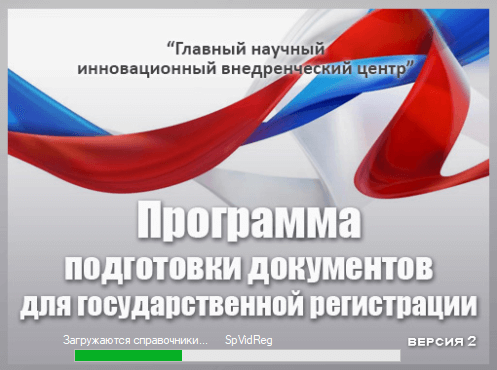
К сожалению, эта программа для подготовки документов на регистрацию ООО позволяет заполнить только заявление по форме Р11001. Кроме того, заявитель должен сам выбирать листы формы, необходимые для заполнения в его конкретном случае.
Для этого надо знать, куда вносить информацию о заявителе, поэтому придётся обращаться ещё и к инструкции по заполнению формы (Приказ ФНС России от 31.08.2020 № ЕД-7-14/617@).
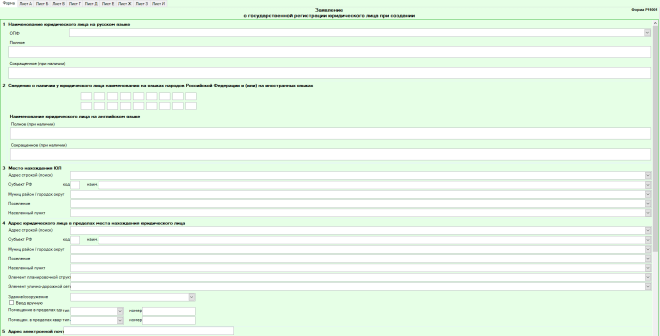
Но самое главное, что одного заявления, которое можно подготовить в ППДГР, недостаточно для создания юридического лица. Документы для регистрации ООО – это ещё устав и протокол или решение об учреждении. Их учредителю придётся разрабатывать самостоятельно.
Можно признать, что своей функции софт для государственной регистрации юридических лиц от ГНИВЦ полностью не выполняет. Если вам надо подготовить только заявление Р11001, то для этого проще воспользоваться онлайн-сервисом от ФНС. Правда, и он работает не всегда безупречно.
Но всё-таки не спешите удалять программу. Если у вас есть ЭЦП, то с её помощью вы можете создать транспортный контейнер с документами, подписанными электронной подписью, и самостоятельно направить их в ФНС. Процесс подробно описан в нашей статье о регистрации ООО онлайн.
Сервис Регберри для подготовки документов на регистрацию
Разработчики сервиса для подготовки документов для ИП и ООО подошли к решению вопроса с точки зрения самого заявителя. Были поставлены следующие задачи:
- Максимально упростить для пользователя техническую часть – никаких скачиваний и установок программ на свой компьютер.
- Пользователь сервиса должен получить полный пакет документов для регистрации юридических лиц, а не только заявление по форме Р11001.
- Обеспечить необходимую информационную помощь – что делать с подготовленными документами, как заверить, куда подавать, где оплатить пошлину.
- Гарантировать, что документы для регистрации ООО соответствуют всем требованиям законодательства.
- Предоставить оперативную техническую и информационную поддержку по работе с сервисом.
Сейчас уже можно признать, что все поставленные разработчикам задачи были выполнены. Готовый комплект документов можно использовать как для онлайн-подачи, так и для остальных способов регистрации бизнеса.
Чем может быть полезен сервис Регберри
Итак, чтобы начать работу в сервисе, вам достаточно только зарегистрироваться на свой email. После этого вы попадаете в личный кабинет пользователя, где все функции сервиса подготовки документов предоставляются абсолютно бесплатно!
Количество пакетов документов для регистрации юрлица, которые может подготовить один пользователь, ничем не ограничено. А учитывая высокое качество готовых документов, становится понятно, почему сервис Регберри активно используют профессиональные регистраторы.
О том, как пошагово работать в личном кабинете, рассказывает подробная инструкция подготовки документов для ООО. А здесь мы разберёмся, что получает пользователь после 15 минут работы в сервисе:
- заполненное заявление по форме Р11001;
- протокол или решение учредителей с уже внесёнными данными;
- устав общества, соответствующий требованиям закона «Об ООО», который учредители могут, при желании, дополнить или исправить;
- подробную инструкцию о том, что делать с подготовленными документами;
- заполненное заявление о переходе на УСН (если вы решите выбрать этот льготный налоговый режим).
А тем, кто не знает, какую систему налогообложения выбрать, придут на помощь специалисты 1С:БО, и тоже бесплатно.
Бесплатная консультация по налогам
Подберём оптимальную систему налогообложения
А ещё Регберри прекрасно зарекомендовал себя, как партнёр крупных и известных банков. По этой причине пользователи сервиса могут открыть расчётный счёт и получить расчётно-кассовое обcлуживание на более выгодных условиях, чем при прямом обращении в банк.
Бесплатная консультация по регистрации бизнеса
Если у вас остались вопросы по регистрации, заполните форму. Вам перезвонят специалисты и подробно ответят на вопросы с учётом региональной специфики.
Мы в соцсетях: Телеграм, ВКонтакте, Дзен — анонсы статей, новости по регистрации и ведению бизнеса
ФНС утвердила требования к электронным документам, необходимым для госрегистрации юридических лиц и индивидуальных предпринимателей. Неправильное оформление документов приведет к отказу налогового органа в их рассмотрении
Способы подачи документов для регистрации юрлиц и ИП
Для регистрации юрлица или ИП можно использовать традиционные, офлайновые, способы подачи документов. Они могут быть представлены в налоговый орган или многофункциональный центр (МФЦ) лично заявителем или его представителем, а также отправлены по почте с объявленной ценностью и описью вложения.
Зарегистрировать юрлицо или ИП можно и через Интернет. 25 ноября 2020 г. вступает в силу новый порядок взаимодействия с регистрирующим органом при направлении электронных документов, необходимых для госрегистрации юридических лиц и индивидуальных предпринимателей. Он утвержден Приказом ФНС России от 12 октября 2020 г. № ЕД-7-14/743@. Предусмотрено несколько способов удаленного направления документов в электронном виде: подача их заявителем через сайт налоговой службы, мобильное приложение, Портал госуслуг или МФЦ, а также нотариусом по просьбе заявителя.
Несмотря на издание нового приказа, требования к формированию электронных документов и порядок их подачи почти не изменились по сравнению с предыдущими 1 .
Требования к электронным документам и порядок их направления в налоговый орган
Федеральной налоговой службой разработан сервис «Подача документов на государственную регистрацию в электронном виде», предоставляющий возможность через Интернет направить в налоговый орган электронные документы для регистрации юрлиц и ИП. Аналогичная услуга предоставляется заявителям на Портале госуслуг и в мобильном приложении налоговой службы 2 . МФЦ и нотариусы направляют документы также с использованием системы межведомственного электронного взаимодействия.
При подаче заявителем документов заявление, уведомление или сообщение формируется в виде файла формата ods, xls (xlsx), tif, pdf. При направлении данных документов нотариусом или МФЦ они формируются в виде файлов с отсканированными с бумажных носителей образами документов в формате tif, pdf. Остальные документы формируются также в виде сканов в формате tif, pdf. Для файлов в формате tif предусмотрены следующие требования: формат изображения – BW; разрешение – 300*300 dpi; глубина цвета – 1 бит; формат готового файла – многостраничный tif. При направлении документов через мобильное приложение можно использовать форматы jpeg, xls (xlsx). Документы на бумажных носителях, содержащие несколько листов, сканируются в один файл 3 .
Документы подписываются усиленной квалифицированной электронной подписью заявителя, нотариуса или работника МФЦ – в зависимости от того, каким способом они направляются в налоговый орган. На каждый подписанный электронный документ формируется отдельный файл с электронной подписью 4 . Затем все документы необходимо упаковать в один архивный файл формата zip (транспортный контейнер). В архивный файл должны включаться также файлы в формате xml с описью вложенных в архив документов и с описанием транспортной информации 5 .
Упростить процесс подготовки заявления и формирования транспортного контейнера заявителю помогут программы, которые можно найти на сайте налоговой службы: «Подготовка документов для государственной регистрации» и «Подготовка пакета электронных документов для государственной регистрации».
Этапы работы с документами: от их подготовки до получения решения налогового органа
1. Подготовка пакета документов в соответствии с требованиями к их оформлению, формирование транспортного контейнера.
2. Указание необходимых сведений о заявителе, в том числе адреса электронной почты, куда будет поступать информация о статусе направленных документов.
3. Загрузка транспортного контейнера.
4. Отправка транспортного контейнера в налоговый орган.
5. Форматно-логический контроль поступившего в налоговый орган архивного файла: проверяется наличие всех электронных документов, указанных в описи вложения, отсутствие искажений файлов, соответствие электронной подписи требованиям законодательства РФ 6 .
6. Направление налоговым органом архивного файла с распиской в получении документов и файлом с электронной подписью налогового органа либо направление сообщения о невозможности обработки архивного файла в случае непрохождения форматно-логического контроля.
7. Направление налоговым органом архивного файла с принятым решением, подписанным электронной подписью уполномоченного должностного лица.
Отказ в госрегистрации при подаче электронных документов
Де-юре неправильное оформление документов в электронной форме не влечет за собой отказ в государственной регистрации юридических лиц и индивидуальных предпринимателей. Де-факто это будет означать, что направленные документы налоговый орган не примет на стадии форматно-логического контроля и дальше они рассматриваться не будут.
Отказ налогового органа в регистрации возможен только в том случае, если заявитель изначально не представил все необходимые документы согласно требованиям Закона о госрегистрации юрлиц и ИП или же имеются иные основания для отказа, предусмотренные законом 7 .
Рекомендации заявителям по подготовке документов
- Используйте специализированные программы подготовки документов.
- Проверьте наличие всех документов, необходимых для регистрации, и их соответствие установленным техническим требованиям.
- Проверьте действительность электронной подписи и ее принадлежность уполномоченному на подпись лицу.
Плюсы и минусы удаленной подачи документов в налоговый орган
К плюсам можно отнести:
- ускорение процедуры регистрации;
- возможность подать документы в удобное время и в любом месте;
- отсутствие необходимости свидетельствовать в нотариальном порядке подпись заявителя на представляемом им заявлении, уведомлении или сообщении.
Среди минусов можно выделить:
- сложность в понимании порядка направления документов;
- возможные технические сбои;
- вероятность отказа в принятии документов при непрохождении форматно-логического контроля.
1 Приказ ФНС России от 12 августа 2011 г. № ЯК-7-6/489@.
2 Пункт 5 Приказа ФНС России от 12 октября 2020 г. № ЕД-7-14/743@.
3 Пункты 9, 10 того же приказа.
4 Пункт 11 того же приказа.
5 Пункт 13 того же приказа.
6 Пункт 19 того же приказа.
7 Статья 23 Федерального закона от 8 августа 2001 г. № 129-ФЗ «О государственной регистрации юридических лиц и индивидуальных предпринимателей».
Добрый вечер! Помогите. При загрузке файла выдает вот это Не правильно заполнено поле «Транспортный контейнер» — выбранный файл не является транспортным контейнером. Выгружала отчёт с «Налогоплательщик ЮЛ», что нужно сделать? Что не правильно делаю?((( В феврале загружала Персонификацию, всё получилось, сейчас не пойму в что не так(((
#2 ADV
Добрый вечер! Помогите. При загрузке файла выдает вот это Не правильно заполнено поле «Транспортный контейнер» — выбранный файл не является транспортным контейнером. Выгружала отчёт с «Налогоплательщик ЮЛ», что нужно сделать? Что не правильно делаю?((( В феврале загружала Персонификацию, всё получилось, сейчас не пойму в что не так(((
транспортный контейнер (ТК) это zip файл, содержащий файл отчетности(xml или txt), его ЭЦП и служебные файлы.
Формировать файл надо в программе НПЮЛ не кнопкой «Выгрузить», а кнопкой «Выгрузить ТК для портала» в списке введенных документов.
Транспортный контейнер формируется в соответствии с приказом Федеральной налоговой службы от 9 ноября 2010 г. N ММВ-7-6/535@.
#3 Саша
#4 ADV
Добрый день. Как установить программу на МакБук?
#5 Garson
Здравствуйте. Создал и электронно отправил декларацию по уплате косвенных налогов в ФНС, но нужно еще отправить заявление о ввозе и уплате косвенных налогов. не могу найти данную форму в программе. Она есть и я плохо смотрел? или такой формы в программе нет? Подскажите пожалуйста.
#6 ShakeevaMK
Здравствуйте. Создал и электронно отправил декларацию по уплате косвенных налогов в ФНС, но нужно еще отправить заявление о ввозе и уплате косвенных налогов. не могу найти данную форму в программе. Она есть и я плохо смотрел? или такой формы в программе нет? Подскажите пожалуйста.
Заявления нет.ФНС России рекомендует
#7 ЕВД
Налоговая декларация по УСН КНД 1152017 при формировании транспортного контейнера данные из декларации в выгрузку не попадают. Формируется пустой отчет. Что напрягает — ошибок нет, в налоговой проходит, принимается все честь по чести. А в итоге письмо из налоговой: «А деньги где? »
Версия 4.81.4 УСН-6%(доходы)
#8 SMY
Налоговая декларация по УСН КНД 1152017 при формировании транспортного контейнера данные из декларации в выгрузку не попадают. Формируется пустой отчет.
пожалуйста, разъясните данный момент — где вы видите пустой отчет?! налоговая отчетность внутри ТК содержится в зашифрованном виде, вы (да и никто кроме получателя информации — ФНС России) ее там увидеть не может
убедиться в том, что вы представили корректную декларацию (а не нулевую), вы можете следующим образом:
1) зайдите в ZIP-архив отправленного ТК (если не сохранился на диске, то можете взять его из сервиса представления налоговой отчетности)
2) распакуйте и откройте файл с транспортной информацией — packageDescription.xml
3) в элементе c типДокумента=»декларация», найдите атрибут исходноеИмяФайла
4) в программе «Налогоплательщик ЮЛ», в режиме «Сервис — Реестр выгруженных файлов» найдите нужный файл (= значению из исходноеИмяФайла)
5) откройте его и визуально удостоверьтесь, что в нем присутствуют ваши задекларированные данные
и, желательно, первоисточник увидеть, возможно стало бы понятнее о чем идет речь
#9 ЕВД
Не знаю как загрузить файлы, но думаю будет понятно.
В файле packageDescription.xml
В письме налоговой указано что в разделе 2.1 по строке 113 сумма полученного дохода 0 руб. 00 коп. (Доход СумЗаНалПер)
#10 MOV
Не знаю как загрузить файлы, но думаю будет понятно.
В файле packageDescription.xml
—————————
В письме налоговой указано что в разделе 2.1 по строке 113 сумма полученного дохода 0 руб. 00 коп. (Доход СумЗаНалПер)
Согласно информации из приложенного вами файла показатель Доход СумЗаНалПер=»557672″
#11 ЕВД
Согласно информации из приложенного вами файла показатель Доход СумЗаНалПер=»557672″
А согласно письма налоговой 0,00
#12 MOV
К сожалению, в данном случае мы помочь не можем, т.к. является разработчиками программы «налогоплательщик ЮЛ». Исходя из предоставленной вами информации в xml-файле декларации данные о доходах за год присутствует, в ТК содержится именно этот xml-файл. Вам необходимо обратиться в ИФНС.
#13 Garson
Здравствуйте. Создал и электронно отправил декларацию по уплате косвенных налогов в ФНС, но нужно еще отправить заявление о ввозе и уплате косвенных налогов. не могу найти данную форму в программе. Она есть и я плохо смотрел? или такой формы в программе нет? Подскажите пожалуйста.
Заявления нет.ФНС России рекомендует
Пока ждал вашего ответа сам нашел эту программу. Установил. Создал заявление. Но программа выгружает только в XML файл, а налоговая принимает только файлы транспортные контейнеры. И этот файл не принимает. Можно как то преобразовать полученный файл в транспортный контейнер? Почему как в программе НалогоплатильщикЮЛ нет такой функции? и Можно ли как то добавить к заявлению сканы подтверждающих документов? Чтобы не везти их лично в налоговую. Программа «Программа подготовки
#14 SMY
Пока ждал вашего ответа сам нашел эту программу. Установил. Создал заявление. Но программа выгружает только в XML файл, а налоговая принимает только файлы транспортные контейнеры. И этот файл не принимает. Можно как то преобразовать полученный файл в транспортный контейнер? Почему как в программе НалогоплатильщикЮЛ нет такой функции?
Транспортный контейнер в программе «Налогоплательщик ЮЛ» создается для его дальнейшей передачи через «Сервис сдачи налоговой и бухгалтерской отчетности» ФНС России. Этот сервис передает только налоговую и бухгалтерскую отчетность (документооборот «01-Декларация» по приказу Федеральной налоговой службы от 9 ноября 2010 г. N ММВ-7-6/535@).
Для данного заявления, КНД 1110017, разработан отдельный (конкретно для данной формы отчетности) документооборот с кодом «09-Заявление» (по приказу Федеральной налоговой службы от 9 ноября 2010 г. N ММВ-7-6/535@); о существовании какого-то сервиса для 09-документооборота, на подобии «Сервис сдачи налоговой и бухгалтерской отчетности», нам неизвестно;
Памятка о порядке подачи заявления в электронной форме на Едином портале государственных и муниципальных услуг о государственной регистрации некоммерческой организации .
Памятка о порядке подачи заявления в электронной форме на Едином портале государственных и муниципальных услуг о государственной регистрации некоммерческой организации при создании
Текстовая версия
DOCX, 21,5 КБ
о порядке подачи заявления в электронной форме
на Едином портале государственных и муниципальных услуг
о государственной регистрации некоммерческой организации
Порядок оказания государственной услуги по государственной регистрации некоммерческих организаций, установлен Административным регламентом предоставления Министерством юстиции Российской Федерации государственной услуги по принятию решения о государственной регистрации некоммерческих организаций, утвержденным приказом Минюста России от 30.12.2011 № 455 (далее – Административный регламент).
Заявители помимо направления документов почтовым отправлением с объявленной ценностью при его пересылке и описью вложения, представления документов лично, направления в форме электронных документов с использованием информационно-телекоммуникационных сетей общего пользования, в том числе сети Интернет, также имеют возможность направить документы посредством Единого портала государственных и муниципальных услуг (далее – ЕПГУ).
Пунктом 2 Административного регламента установлено, что заявителями при государственной регистрации некоммерческой организации являются:
руководитель постоянно действующего руководящего (исполнительного) органа регистрируемой некоммерческой организации или иное лицо, имеющие право без доверенности действовать от ее имени;
учредитель (учредители) некоммерческой организации при ее создании;
руководитель юридического лица, выступающего учредителем регистрируемой некоммерческой организации;
конкурсный управляющий или руководитель ликвидационной комиссии (ликвидатор) при ликвидации некоммерческой организации;
иное лицо, действующее на основании полномочия, предусмотренного федеральным законом, или актом специально уполномоченного на то государственного органа, или актом органа местного самоуправления.
Заявителем при государственной регистрации политической партии, регионального отделения политической партии является уполномоченное лицо политической партии либо иное лицо, действующее на основании доверенности, выданной уполномоченным лицом политической партии.
Физическим лицам, прошедшим процедуру авторизации на ЕПГУ и имеющим подтвержденную в единой системе идентификации и аутентификации учетную запись, доступно получение в электронной форме государственной услуги «Принятие решения о государственной регистрации некоммерческих организаций», в том числе «Государственная регистрация иных некоммерческих организаций при их создании».
Заявление на предоставление указанной государственной услуги посредством ЕПГУ представителям регистрируемой некоммерческой организации необходимо подавать с использованием учетной записи физического лица с приложением документов, подтверждающих полномочия указанного лица.
Процедура подготовки и направления документов для получения услуги состоит из следующего:
– на главной странице ЕПГУ в поле поиска необходимо ввести название требуемой услуги или ведомство, предоставляющее данную услугу, в данном случае Министерство юстиции Российской Федерации (Минюст России);
– из перечня электронных услуг следует последовательно выбрать государственные услуги «Принятие решения о государственной регистрации некоммерческих организаций», затем «Государственная регистрация иных некоммерческих организаций при их создании». На открывшейся странице ознакомиться с информацией о данной услуге;
– выбрать дальнейшее действие «Получить услугу»:
– заполнить поле «Наименование организации», выбрать требуемое значение поля «Организация, в отношении которой выполняются регистрационные действия»;
– прикрепить транспортный контейнер с документами, подготовленный с помощью программы формирования транспортного контейнера, ссылка для скачивания которой имеется на соответствующей третьему шагу странице для предоставляемой услуги.
При подаче документов на государственную регистрацию некоммерческих организаций в электронной форме, заявители для формирования транспортного контейнера должны пользоваться программным обеспечением, разработанным Минюстом России во взаимодействии с Федеральной налоговой службой, где предусмотрено, что размер транспортного контейнера не может превышать 5 Мб.
Документы, включаемые в транспортный контейнер, должны удовлетворять требованиям законодательства Российской Федерации, а также требованиям, указанным в Порядке направления в регистрирующий орган при государственной регистрации юридических лиц, крестьянских (фермерских) хозяйств и физических лиц в качестве индивидуальных предпринимателей электронных документов с использованием информационно-телекоммуникационных сетей общего пользования, в том числе сети Интернет, включая Единый портал государственных и муниципальных услуг, утверждённом приказом ФНС России от 12.10.2020 № ЕД-7-14/743@.
Файлы направляемых в регистрирующий орган документов с отсканированными с бумажных носителей образами, подписываются усиленной квалифицированной электронной подписью заявителя (одного из заявителей) либо нотариуса или лица, замещающего временно отсутствующего нотариуса, засвидетельствовавшего подлинность подписи заявителя на направляемом одновременно с такими документами заявлении (уведомлении, сообщении).
Если возникли сложности при направлении заявления:
необходимо проверить правильность выбора транспортного контейнера и его актуальность на текущую дату;
полномочия и действительность сертификата электронной подписи.
В случае возникновения других проблем при работе с ЕПГУ рекомендуем обращаться в Центр поддержки пользователей посредством онлайн-чата, воспользовавшись соответствующей кнопкой «Задать вопрос», а также по телефонам:
+7(800) 100-70-10 – при нахождении на территории России, звонок бесплатный;
115 – с мобильных телефонов при нахождении на территории России, звонок бесплатный;
+7(499) 727-47-47 – при нахождении за границей, оплата звонка
по тарифам оператора страны пребывания.
На сайте ФНС предусмотрено несколько сервисов и программ, которые по задумке их разработчиков должны облегчить процедуру регистрации ООО. В этой статье мы постарались разобраться так ли это на самом деле и описали все основные нюансы при работе с каждым из них.
Сервис 1. Подача заявления для регистрации ООО на сайте налоговой
Что нужно знать про этот сервис:
- С его помощью нельзя полностью открыть ООО под ключ без личного посещения налоговой инспекции. Через него можно только оформить онлайн заявление на регистрацию и подать его на рассмотрение в ИФНС.
- Все остальные документы для регистрации ООО придется оформить отдельно в бумажной форме и лично отнести в инспекцию. Бесплатно подготовить документы для регистрации ООО вы можете с помощью этого сервиса.
- Для работы с сервисом не нужна ЭЦП — достаточно простой авторизации на сайте по e-mail.
- В сервисе отсутствует возможность внесения сложных юридических адресов. Поэтому если, например, в вашей организации, адрес содержит и помещение, и комнату, то лучше не тратьте свое время на этот сервис, иначе вам придет отказ из налоговой при рассмотрении заявления.
Зачем нужно пользоваться этим сервисом, если все равно придется идти в налоговую?
В теории, данный способ должен избавить заявителей от лишнего похода в налоговую инспекцию: вы подали заявление на сайте, спустя 3 рабочих дня (если все в порядке с заявлением) лично принесли остальные документы в бумажной форме и через некоторое время в этот же день, получили готовые учредительные документы ООО.
На практике, при подаче заявления возникает не мало проблем, что в итоге приводит к отказу в регистрации и потере времени. За готовыми документами ООО нередко приходится ехать в другой день (что по идее сразу убивает всю логику использования этого сервиса), плюс могут возникнуть разные сложности при общении с сотрудниками налоговой т.к. многие из них еще пока толком не понимают, как это все эти онлайн-программы должны работать.
Как подать заявление для регистрации ООО через сервис на сайте налоговой
Для начала нужно зайти на страницу с сервисом и пройти авторизацию на сайте:
После авторизации выберите вкладку «Юридические лица» и нажмите кнопку «Заполнить новое заявление»:
Далее нужно поставить галочку, подтверждающую обработку персональных данных и нажать на ссылку с заявлением:
Откроется страница с сервисом, который состоит из 5 шагов. Мы не стали подробно показывать как заполнить каждый из шагов, т.к. в сервисе все достаточно понятно описано, а при возникновении сложностей можно обратиться к подсказкам справа:
Сервис 2. Подача документов для регистрации ООО на сайте налоговой
С помощью данного сервиса можно открыть ООО на сайте налоговой без личного посещения ИФНС, но тут сразу стоит оговориться, что сделать это будет крайне непросто (если вы пользователь IOS, то можете сразу забыть про этот сервис).
Общий алгоритм регистрации ООО онлайн на сайте ФНС
Последовательность действий следующая:
- Готовим документы для регистрации ООО.
- Приобретаем и настраиваем электронную подпись (ЭЦП).
- Скачиваем с сайта ФНС и устанавливаем специальную программу для формирования транспортного контейнера.
- Создаем транспортный контейнер с документами ООО.
- Загружаем транспортный контейнер на сайт ФНС и отправляем документы в налоговую.
- Получаем готовые учредительных документы в личном кабинете на сайте ФНС.
На первый взгляд весь процесс кажется вполне себе приемлемым, но попробуем расписать каждый шаг более подробно.
Необходимые документы для регистрации ООО на сайте ФНС
Чтобы открыть ООО через портал налоговой вам нужно подготовить следующие документы:
- Заявление на регистрацию ООО по форме Р11001.
- Решение единственного учредителя (если учредитель один).
- Протокол собрания учредителей (если учредителей несколько).
- Устав ООО.
- Квитанцию об оплате госпошлины за регистрацию ООО.
- Гарантийное письмо о предоставлении юридического адреса.
Подготовка документов для регистрации ООО на сайте ФНС
Для открытия ООО через сайт налоговой, документы недостаточно просто распечатать и подписать, дополнительно их нужно отсканировать в формате TIF. При этом, если документ состоит из нескольких страниц, придется отсканировать каждый лист и сформировать в один многостраничный файл (даже если в уставе содержится 100 страниц — их все нужно отсканировать). Также дополнительно вам может понадобится опись документов в свободной форме с перечислением всех файлов, которые войдут в транспортный контейнер.
Покупка и установка электронной подписи (ЭЦП)
Чтобы воспользоваться сервисом для отправки документов и программой подготовки транспортного контейнера, заявителю необходимо купить квалифицированную электронную подпись (ЭЦП). Ее стоимость зависит от конкретного удостоверяющего центра, но в среднем — это около 3000 рублей.
После этого, вам потребуется установить сертификат электронной подписи на компьютер. Мы не стали описывать данный процесс, т.к. на сайте налоговой есть подробная инструкция по установке.
Однако, вы должны знать, что настроить корректную работу ЭЦП в связке с программами от ФНС занятие не для слабонервных, а при возникновении вопросов ожидать помощи от технической поддержки сотрудников налоговой не стоит, т.к. при любом удобном случае вас отправят к сторонним разработчикам.
Программы для формирования транспортного контейнера с документами ООО
Чтобы подать отсканированные документы ООО в налоговую, их необходимо добавить в транспортный контейнер (архив) и подписать электронной подписью. Сформировать его можно при помощи специальной программы с сайта ФНС:
На портале налоговой можно скачать еще одну программу для создания контейнера с документами ООО, которая называется: «Подготовка документов для государственной регистрации»:
С его помощью можно заполнить заявление на регистрацию ООО (остальные документы нужно формировать и загружать в программу отдельно) и сразу создать транспортный контейнер. Однако, полноценный контейнер подготовить не получится, т.к. в программе не предусмотрены такие документы как: квитанция госпошлины и гарантийное письмо от собственника:
Загрузка транспортного контейнера через сайт налоговой
Транспортный контейнер с документами ООО нужно загрузить с помощью этого сервиса на сайте ФНС:
Если в архиве не содержится ошибок, тогда из налоговой службы в ответ должен прийти файл, подтверждающий успешную сдачу документов.
Срок регистрации ООО на портале налоговой
Срок открытия ООО на сайте ФНС составляет 5 рабочих дней. В случае успешного прохождения процедуры регистрации ООО в личном кабинете появится архив с готовыми учредительными документами:
- свидетельство о постановке на учет в ИФНС;
- лист записи ЕГРЮЛ;
- одну копию устава с отметкой регистрирующего органа.
Скачайте полученные документы и обязательно проверьте все указанные в них сведения на наличие ошибок.
Несмотря на то, что компании уже достаточно давно пользуются возможностью подачи документов в электронном виде в налоговую инспекцию, на практике возникают вопросы по механизму отправки документов в тех или иных ситуациях.
Возможность применения ЭЦП при совершении регистрационных действий в налоговой инспекции (регистрации ООО и ИП, изменении учредительных документов и сведений ЕГРЮЛ или ЕГРИП, закрытии ИП, ликвидации организации) предусмотрена ст.9 Федерального закона №129-ФЗ от 08.08.2001 г. «О государственной регистрации юридических лиц и индивидуальных предпринимателей»
Что представляет собой ЭЦП?
Напомним вкратце о том, что представляет собой ЭЦП. Вопросы получения и использования ЭЦП регламентируются Федеральным законом от 06.04.2011 г. №63 «Об электронной подписи» (далее по тексту – Закон №63-ФЗ). Этим же Законом определены виды ЭЦП.
ЭЦП — это информация в электронной форме, которая присоединена или связана с другой информацией, и используется для определения лица, подписывающего эту информацию (п.1 ст.2 Закона №63-ФЗ).
Видами электронных подписей являются простая электронная подпись и усиленная электронная подпись. Различаются усиленная неквалифицированная электронная подпись и усиленная квалифицированная электронная подпись (п.1 ст.5 Закона №63-ФЗ).
Алгоритм отправки в электронном виде документов на государственную регистрацию компании
Наиболее востребованный электронный формат общения возникает при электронной подаче документов в налоговую инспекцию в связи с государственной регистрацией компании.
Обозначим последовательность действий заявителя.
Для формирования заявления (уведомления, сообщения) можно воспользоваться специализированным бесплатным программным обеспечением.
- С помощью скаченной и установленной программы подготовки документов для государственной регистрации (ППДГР) заполняем соответствующую форму заявления (например, Р13001).
Программа «ППДГР» предназначена для автоматизированной подготовки документов, используемых при государственной регистрации, а также формирование контейнера для подачи заявления о государственной регистрации в электронном виде.
- Сканируем необходимые документы отдельными файлами (заявление – в один файл, учредительные документы – во второй файл и т.д.).
- С помощью программы «Подготовка пакета электронных документов для государственной регистрации» (ППЭДГР) прикрепляем отсканированные документы и подписываем.
Программа ППЭДГР предназначена для формирования пакета документов в электронном виде (для подготовки так называемого транспортного контейнера), направляемого ИП или организациями в регистрирующий орган с целью государственной регистрации.
- После отправки документов в электронном виде, заявителю в режиме реального времени, а также на адрес электронной почты, указанный при направлении электронных документов в налоговый орган, направляется сообщение, содержащее уникальный номер, подтверждающий доставку электронных документов.
Не позднее рабочего дня, следующего за днем получения электронных документов налоговым органом, заявителю по адресу электронной почты направляется транспортный контейнер, содержащий файл с распиской в получении электронных документов, файл с электронной подписью налогового органа
Документы, подготовленные налоговым органом в связи с внесением записи в ЕГРЮЛ или ЕГРИП (листы записи, свидетельства о регистрации), либо решение об отказе в государственной регистрации, сформированные в электронном виде и подписанные электронной подписью налогового органа, направляются заявителю по адресу электронной почты в транспортном контейнере.
Заявитель может получить документы на бумажном носителе способом доставки, указанном в заявлении (лично либо почтой).
То есть для того, чтобы избежать похода в налоговую инспекцию, необходимо приобрести ЭЦП, скачать программу для формирования так называемого транспортного контейнера. Затем создается транспортный контейнер с необходимыми документами и отправляются документы в налоговую инспекцию. А получить готовые документы можно в личном кабинете на сайте ФНС РФ.
Отдельные вопросы, возникающие при электронной подаче документов
При подаче документов в электронном виде возникают вопросы нотариального заверения их копий. Например, необходимо ли нотариально заверять копию паспорта при электронной отправке документов, подписанных усиленной квалифицированной ЭЦП?
Согласно разъяснениям налоговиков, «свидетельствование верности копии паспорта в нотариальном порядке является избыточным и необязательным» (Письмо ФНС РФ №ГД-3-14/5011@ от 26.10.2016 г.). То есть достаточно подписать документы ЭЦП.
Как показывает практика, компании или ИП при подаче документов, распечатывают заполненные формы, подписывают заявления, затем сканируют их. Тем самым усложняется электронный документооборот.
В связи с этим возникает вопрос: должен ли заявитель в заявлении, уведомлении или сообщении вписать свои ФИО на листе заявителя и собственноручно подписаться, а затем сканировать документ для отправки документов в форме электронных документов, подписанных усиленной квалифицированной ЭЦП?
Согласно п.1.2 ст.9 Федерального закона от 08.08.2001 г. №129-ФЗ собственноручное указание заявителем своих фамилии, имени, отчества (при наличии) и проставление своей подписи на заявлении (уведомлении, сообщении), предоставляемом при государственной регистрации юридических лиц и ИП, при направлении в регистрирующий орган документов для государственной регистрации в форме электронных документов, подписанных усиленной квалифицированной электронной подписью заявителя, не требуется. То есть распечатывать и подписывать документы нет необходимости.
Преимущества электронного формата общения с налоговыми органами
Направление документов в электронном виде освобождает компанию от посещения и затрат на услуги нотариуса, значительно экономит время на оформление документов, избавляет компанию или ИП от посещения налоговой инспекции.
Электронная подпись (ЭП) работает не только на Windows, но и на MacOS, и у этой операционной системы есть свои особенности. В статье разберем, как установить и использовать ЭП на макбуках и компьютерах Apple.
Где купить электронную подпись на Mac, и что нужно для ее работы
Сертификат электронной подписи на MacOS можно приобрести в удостоверяющем центре, который аккредитован Минцифры РФ. После этого нужно выполнить следующие действия:
Приобретите электронную подпись для MacOS в Удостоверяющем центре Контура. У нас есть подписи для сотрудников, торгов, отчетности и личных дел. Поможем оформить сертификат ФНС для руководителя.
Как настроить компьютер
Чтобы подготовить компьютер к установке сертификата, воспользуйтесь специальными сервисами.
1. Откройте установочный диск:
если планируете работать на госпорталах, воспользуйтесь этой ссылкой,
если только в сервисах Контура, то этой.
2. Установите Контур.Расширение и приложение Диаг.Плагин
3. Запустите проверку системы:
если работаете в сервисах Контура, нажмите «Проверить для продуктов Контура»,
если работаете на госпорталах, то — «Проверить для ЭТП и порталов».
4. После того, как система пройдет проверку, выберите все пункты настройки, которые предложит веб-диск и нажмите кнопку «Начать настройку» — компоненты и система установятся автоматически.
Как установить сертификат электронной подписи на Mac OS
Если вы приобрели сертификат, но еще не выпустили электронную подпись, воспользуйтесь инструкцией.
Если подпись уже выпустили, то выполните следующие шаги:
Вставьте носитель с ЭЦП в компьютер.
Он загрузится автоматически и появится в списке ваших сертификатов.
Если сертификат не появился, пройдите диагностику и обратитесь в техподдержку
Как скопировать сертификат электронной подписи
Сертификаты от УЦ ФНС копировать нельзя. Если вы планируете перенести сертификат от другого удостоверяющего центра, выполните следующие действия:
Открыть Finder, в папке «Программы» найти инструменты КриптоПро\Cptools и запустить их.
В новом окне нажать на кнопку «Показать расширенные».
Во вкладке «Контейнеры» выбрать нужный контейнер из списка.
Нажать кнопку «Скопировать контейнер как».
Придумать название контейнера, а затем нажать кнопку «Ок».
Программа спросит, куда вы хотите скопировать контейнер. В списке выберите нужный носитель. Например, жесткий диск или токен.
Чтобы защитить ЭП, вы можете установить на контейнер пароль. После этого нажмите кнопку «Ок», чтобы завершить копирование.
Другие способы копирования можно изучить по этой ссылке.
Как подписывать документы в Mac OS
После того, как сертификат появится на компьютере, вы можете воспользоваться сервисом для создания и проверки электронной подписи. Например, Контур.Крипто. Если вы используете сертификат Контура, установка и настройка компьютера произойдет автоматически и вы сможете сразу приступить к работе. Подробнее о том, как создавать и проверять подпись в Контур.Крипто, вы можете прочитать в этой статье.
Чтобы получить подпись для Mac в Удостоверяющем центре Контура,оставьте заявку, мы свяжемся с вами, чтобы обсудить детали.
С 1 января 2022 года на ФНС России возлагаются функции по выпуску квалифицированной электронной подписи юридических лиц (лиц, имеющих право действовать от имени юридического лица без доверенности), индивидуальных предпринимателей и нотариусов в соответствии с законодательством об электронной подписи.
Однако уже с 1 июля 2021 года ФНС России планирует оказывать эту услугу.
С 1 января 2022 года на ФНС России возлагаются функции по выпуску квалифицированной электронной подписи юридических лиц (лиц, имеющих право действовать от имени юридического лица без доверенности), индивидуальных предпринимателей и нотариусов в соответствии с законодательством об электронной подписи.
Однако уже с 1 июля 2021 года ФНС России планирует оказывать эту услугу.
С 1 июля организации, индивидуальные предприниматели и нотариусы смогут бесплатно получить квалифицированную электронную подпись (далее — подпись) в удостоверяющем центре ФНС. Для этого потребуется:
— предварительно записаться в территориальный налоговый орган;
— лично подать заявление о выпуске подписи, СНИЛС и паспорт. Индивидуальные предприниматели и те, кто вправе действовать от имени организации без доверенности, смогут подать заявление через «Личный кабинет налогоплательщика — физлица»;
— представить сертифицированный ФСТЭК или ФСБ носитель ключевой информации формата USB Тип-А.
Для подготовки заявления и покупки флешки можно обратиться к операторам электронного документооборота.
Выданные налоговым органом с 1 июля до 31 декабря включительно сертификаты будут действовать 15 месяцев.
Просим Вас запланировать визит в налоговый орган с целью получения квалифицированной электронной подписи, не дожидаясь конца года.
1. Что необходимо для предоставления налоговой и бухгалтерской отчетности через Интернет-сайт ФНС России?
При использовании Интернет-сервиса «Представление налоговой и бухгалтерской отчетности в электронной форме» для представления НБО налогоплательщиком необходимо иметь:
3. Средство криптографической защиты информации КриптоПро 3.6 и выше.
5. Корневой сертификат УЦ, выдавшего ключ ЭП.
6. Браузер Internet Explorer 6.0 и выше. Для браузера Intenet Explorer 10 и Internet Explorer 11 рекомендуется использовать режим совместимости.
7. Доступ к порту 443.
2. Сколько стоит ключ ЭП и средство криптографической защиты информации КриптоПро?
Стоимость ключа ЭП и КриптоПро определяет каждый удостоверяющий центр самостоятельно. Для получения информации о стоимости ключа ЭП необходимо обращаться в тот удостоверяющий центр, у которого будет приобретаться ключ ЭП.
3. Через данный Сервис можно представить в налоговый орган бухгалтерскую отчетность?
Да. Через Интернет-сервис «Представление налоговой и бухгалтерской отчетности в электронной форме» возможно направление всех видов налоговых деклараций и бухгалтерской отчетности, подлежащих представлению в ФНС России, за исключением декларации по форме НДС. Следует отметить, что сформировать контейнер с бухгалтерской отчетностью возможно также бесплатно в программе «Налогоплательщик ЮЛ».
4. Может ли уполномоченный представитель осуществлять представление налоговой и бухгалтерской отчетности через Интернет-сайт ФНС России?
Участниками информационного взаимодействия при эксплуатации Интернет-сервиса являются налогоплательщики, кроме представителей налогоплательщиков и налогоплательщиков, отнесенных к категории крупнейших.
Данное положение указано в Порядке представления налоговой и бухгалтерской отчетности в электронном виде через Интернет-сайт ФНС России, утвержденном приказом ФНС России от 15.07.2011 № ММВ-7-6/443@.
5. Я получил новую ЭП, мне нужно предпринимать какие-то действия?
6. Почему файл налоговой отчетности, сформированный в 1С, не загружается через Интернет-сайт ФНС России?
В сервисе сдачи налоговой отчетности загружается транспортный контейнер, сформированный в программе «Налогоплательщик ЮЛ».
7. При проверке условий использования сервиса на третьем этапе возникает ошибка.
– Убедитесь, что в браузере разрешено TLS соединение. Зайдите в меню «Сервис» — «Свойства обозревателя». Перейдите на закладку «Дополнительно» и установите галочку «TLS 1.0»
– Чтобы убедиться в том, что установлено СКЗИ КриптоПро зайдите в «Панель управления» и посмотрите, есть ли ярлык КриптоПро CSP. Проверьте срок действия лицензии.
– Проверьте доступность порта 443. Доступ может быть запрещён системным администратором организации. Доступность порта уточните у системного администратора.
8. При проверке условий использования сервиса на четвертом этапе возникает ошибка.
– Проверьте доступность порта 443. Доступ может быть запрещён системным администратором организации. Доступность порта уточните у системного администратора.
Если Вы проделали всё, что указано в руководстве пользователя и указанное выше, но ошибки всё равно возникают, то войдите в систему под учетной записью администратора и попробуйте настроить работу с сервисом из-под учетной записи администратора. Возможно, учётная запись Вашего пользователя ограничена и не имеет доступа к СКЗИ или не имеет прав на установку сертификатов в хранилище «Доверенные корневые центры сертификации».
9. Не доступен портал. Произошел сбой в работе программы.
10. Не удается сформировать транспортный контейнер в ПК «Налогоплательщик ЮЛ».
Необходимо обновить версию ПК «Налогоплательщик ЮЛ» до актуальной. Меню «Сервис/Поиск обновлений в Интернет».
